最近有位用户想转卖自己闲置的电脑,可电脑中还遗留很多个人隐私的资料,但又不知道怎样才能彻底抹除电脑中的所有资料。其实最简单粗暴也是最有效的方法就是通过重装系统,重装系统能够格式化系统,而且不会残留任何数据。下面小编就给大家带来新手下载火(xiazaihuo.com)怎么装系统的教程。
工具/原料:
系统版本:windows7旗舰版
品牌型号:联想小新Pro14 锐龙版
软件版本:魔法猪一键重装系统V2290 装机吧一键重装系统V2290
方法/步骤:
方法一:借助魔法猪一键重装win7系统
1、新手下载火(xiazaihuo.com)怎么装系统?首先我们可以下载安装一个魔法猪一键重装系统工具,在线选择win7旗舰版的系统,点击下一步。

2、选择好系统之后,魔法猪一键重装系统工具这时将会自动下载系统。

3、耐心等待系统部署环境结束后,点击立即重启。

4、电脑重启之后进入了开机选项界面,选择带有“PE-MSDN”的选项按回车键进入。

5、电脑在这pe系统中继续对windows7系统进行安装,期间不需要我们任何操作。

6、提示系统安装完毕之后,点击立即重启电脑。
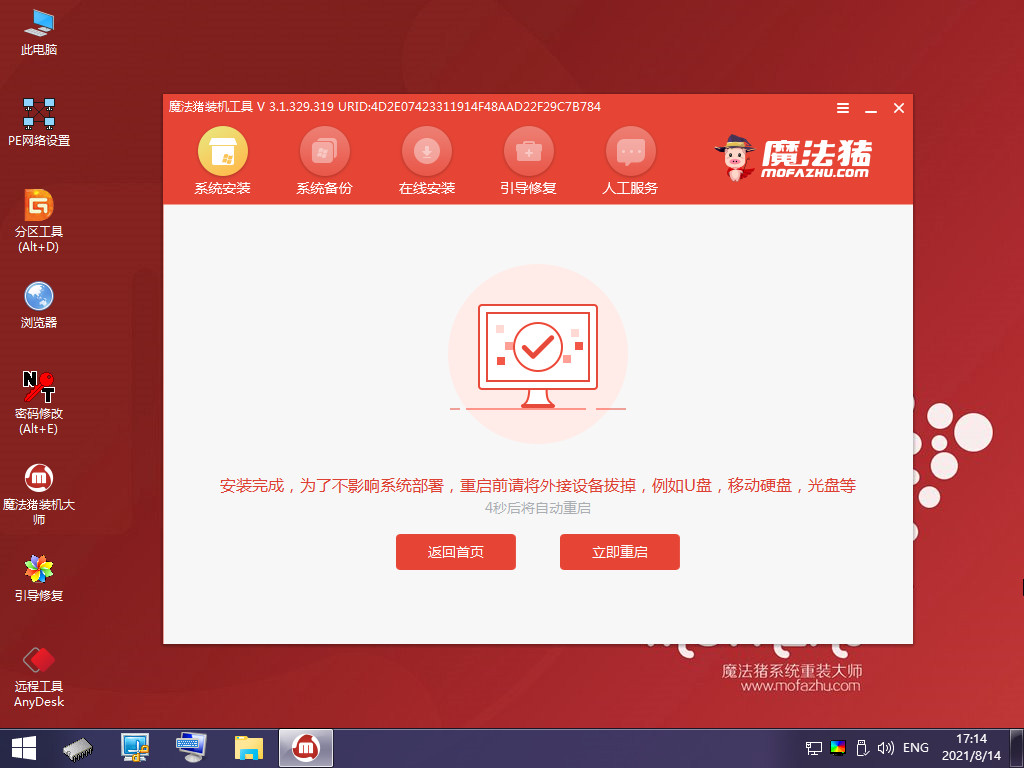
7、重启电脑后即可进入到windows7旗舰版的系统当中。
电脑win键在哪里 键盘windows键是哪个键
在我们的电脑使用过程中,我们其实可以用windows键来帮助我们快捷的达成很多目的,但是可能很多小白对于windows键还不是很了解,下面让我们一起来看一下windows键位置吧。

方法二:使用装机吧工具在线重装win7系统
1、电脑下载安装装机吧一键重装工具,在主页界面点击在线重装,找到我们需要安装的win7系统,点击安装此系统,点击下一步。

2、耐心等待系统镜像文件下载完成,在环境部署完成后,点击立即重启电脑。

3、重启电脑之后进入启动界面,选择第二选项,按回车键进入pe系统。

4、进入pe系统之后,装机吧工具会自动安装win7系统,再次点击重启电脑。

5、电脑经过多次重启,成功进入系统win7桌面即说明重装成功。

总结:
方法一:借助魔法猪一键重装win7系统
1、先打开魔法猪,在线选择win7系统下载;
2、部署后重启电脑选择进入pe系统进行安装;
3、安装完成后重启电脑进入win7系统。
方法二:使用装机吧工具在线重装win7系统
1、打开装机吧工具,选择win7系统下载;
2、环境部署,重启电脑进入pe系统继续安装;
3、安装完成重启电脑直至进入新系统即可。
以上就是电脑技术教程《新手小白装系统步骤教程》的全部内容,由下载火资源网整理发布,关注我们每日分享Win12、win11、win10、win7、Win XP等系统使用技巧!看完这篇文章后你就知道键盘上Win是哪个键?
我们有时候在使用电脑的时候难免会有需要用到windows快捷键的时候,因为他能帮我们省去很多不必要的步骤,但是可能有一些小伙伴还不知道windows键位置和它有什么用,下面让我们一起来看一下吧。






